按Ctrl+Z退回上一步,将工具栏中的容差改为30%,再次再图上画一道,可以看到结果效果不错了。由此可见,此处的容差用处跟魔棒工具的容差是一样的,背景橡皮擦工具是通过颜色的容差来进行工作的。
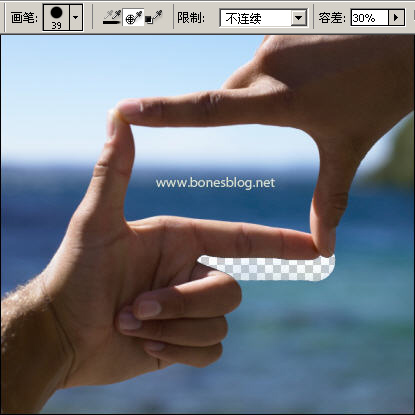
当我再一次在画面中使用背景橡皮擦工具,结果不够理想。

按Ctrl+Z退回上一步,再次在画面中使用背景橡皮擦工具,结果不错。那我们分析一下,这两次为什么参数没有改变,却有不同的变化呢?注意一下背景橡皮擦的光标,光标中间有一个“+”的坐标,当“+”光标位置在要擦除的位置上的时候,就能擦出比较好的效果。

换一个说法就是说“+”字光标就是取样的定位点,当取样的定位点确定取样的颜色后,该颜色容差相近的颜色都会被擦除。(如果你的光标不是这样的话,执行Ctrl+K,在首选项对话框中,在“显示与光标”的选项卡中进行设定)
标签:bonesblog













